Устройства Apple, в том числе Mac, iPhone и iPad, выполняют резервное копирование своих данных в iCloud. Такие данные, как фотографии, видео и даже данные приложений, хранятся в iCloud. Со временем у вас может закончиться место для хранения, поскольку данные постоянно синхронизируются с iCloud. Хотя данные приложения пригодятся для восстановления вашего устройства после его сброса, они занимают большую часть вашего хранилища iCloud.
Пользователи могут получать доступ и удалять данные приложений, резервные копии которых были созданы через iCloud. Вы можете стереть данные приложения, если хотите освободить место в хранилище iCloud. Вот ваше руководство о том, как удалить приложение из iCloud.
Содержание:
- 1 Как удалить приложение с iPhone/iPad iCloud
Как удалить приложение с iPhone/iPad iCloud
Если вы ищете, как удалить приложение из iCloud, эта статья поможет вам. Вы можете очистить iCloud от приложений на устройствах iOS (iPad и iPhone), Mac (MacBook и iMac) и Windows (ПК и ноутбук). Ниже приведены шаги для этого:
Удалить приложения из iCloud на iPhone или iPad
Если вы используете iPhone или iPad, вы можете выполнить следующие шаги, чтобы удалить приложения из iCloud.
- Откройте «Настройки» на своем устройстве iOS.
- Нажмите на свое имя в верхней части приложения «Настройки».
- На странице Apple ID нажмите на опцию iCloud .
- Теперь нажмите « Управление хранилищем », а затем « Резервные копии» .

- Вы увидите список устройств, подключенных к вашей учетной записи iCloud.
- В списке устройств нажмите на устройство с данными приложения.
- На следующем экране нажмите «Показать все приложения».
- Найдите приложение, данные которого вы хотите удалить, и выключите переключатель рядом с ним.
- Теперь вы получите сообщение, подтверждающее, хотите ли вы отключить резервное копирование для этого приложения и удалить данные; нажмите «Выключить и удалить», чтобы подтвердить это.
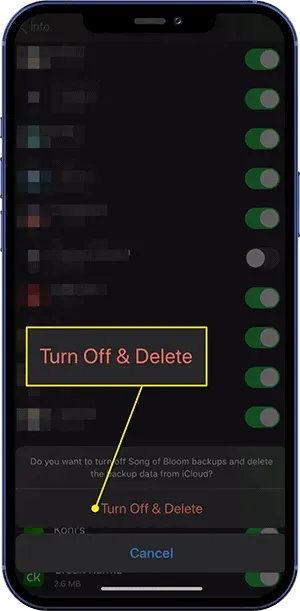
Удалить приложения из iCloud на MacOS
Чтобы удалить приложение из iCloud на MacBook или iMac, выполните следующие действия:
- Нажмите на значок Apple в правом верхнем углу экрана.
- В открывшемся меню нажмите «Системные настройки».
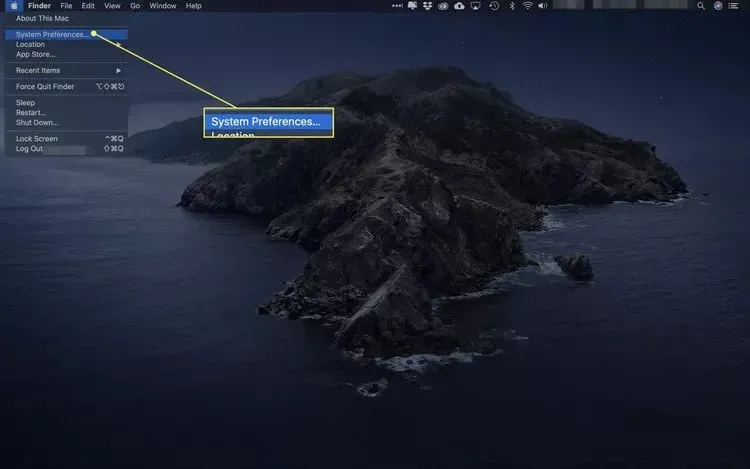
- В окне «Системные настройки» выберите опцию Apple ID .
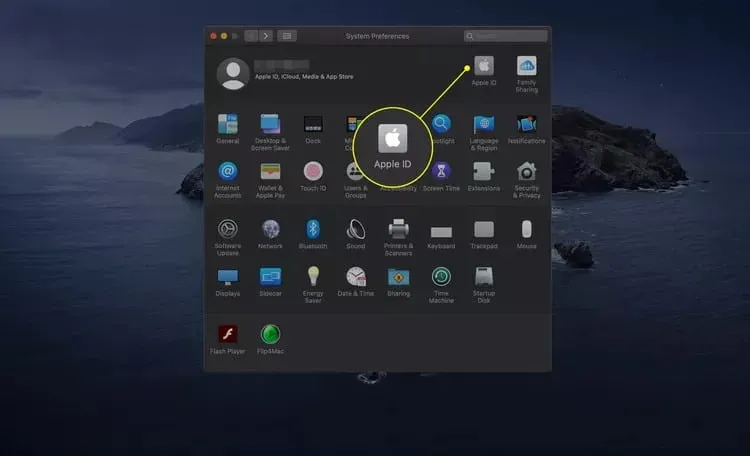
- Вам нужно будет подтвердить свою личность, введя свой Apple ID и пароль.
- На следующей странице нажмите кнопку «Управление» .
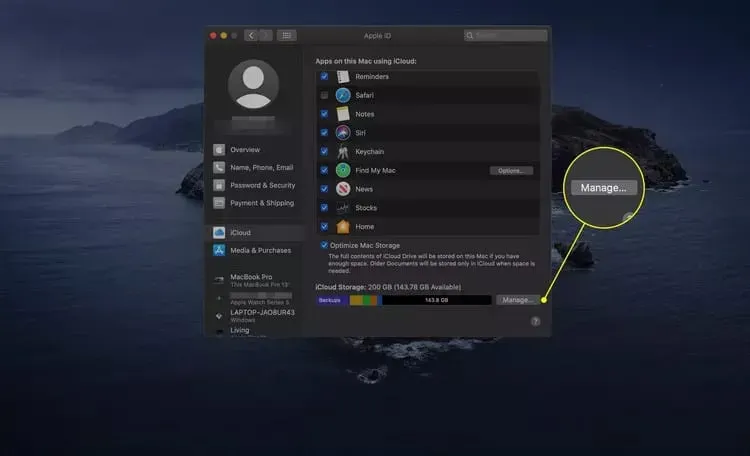
- На левой боковой панели выберите приложение, данные которого вы хотите удалить.
- После этого нажмите «Удалить все файлы» , чтобы удалить все данные этого приложения из вашего iCloud.
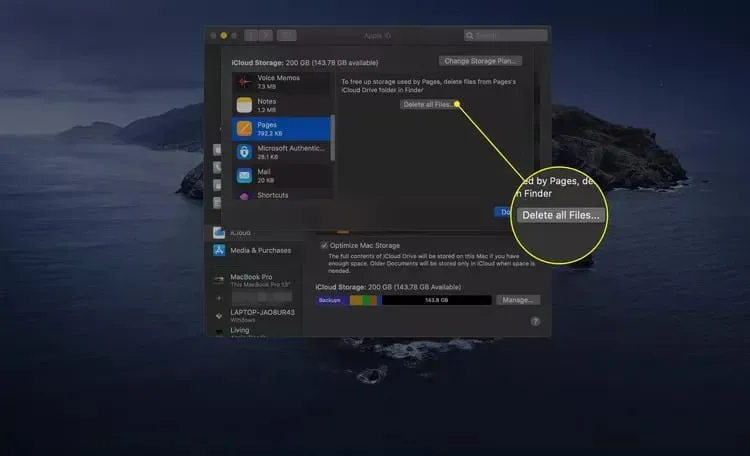
Удалить приложения из iCloud на ПК с Windows
Вы также можете удалить приложение из iCloud из Windows. Для этого выполните шаги, указанные ниже:
- Откройте приложение iCloud на ПК с Windows. Если на вашем компьютере нет приложения iCloud, вы можете установить его, выполнив следующие действия:
- Щелкните эту ссылку, чтобы перейти на страницу iCloud для Windows .
- Нажмите « Загрузить iCloud для Windows из Microsoft Store ».
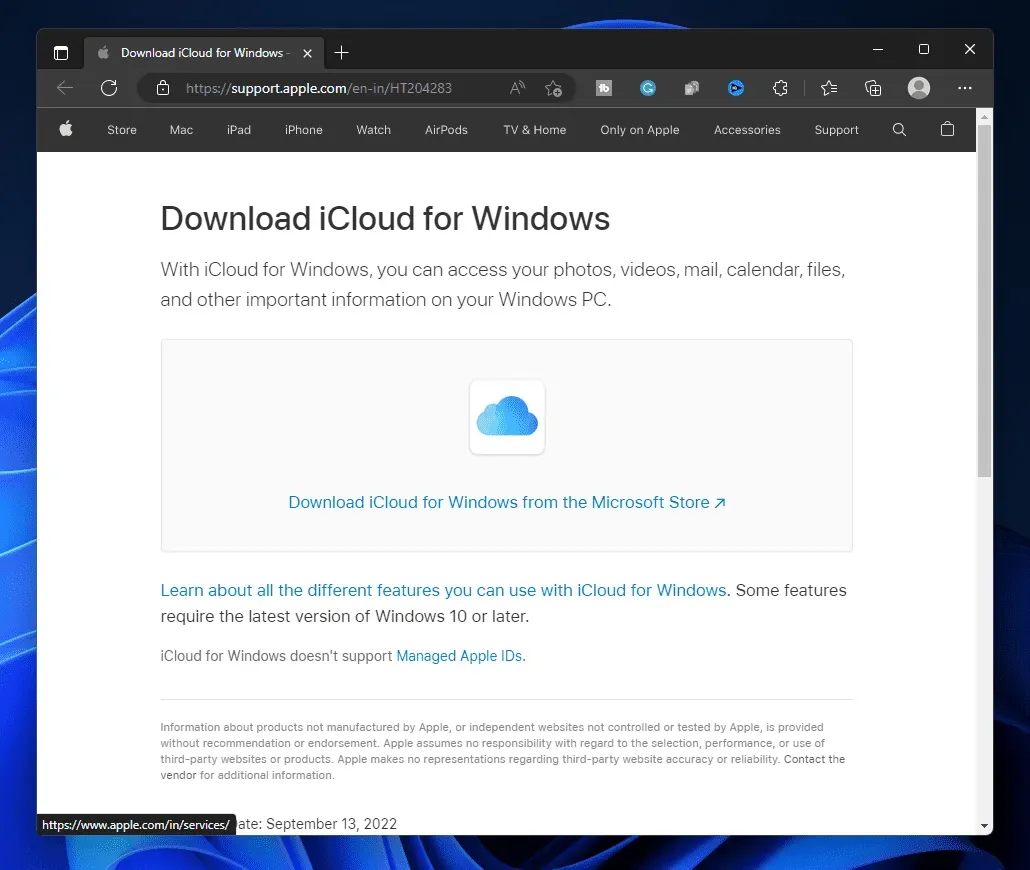
- На следующей открывшейся странице нажмите на приложение «Получить в магазине» .
- Нажмите на кнопку «Хранилище» .
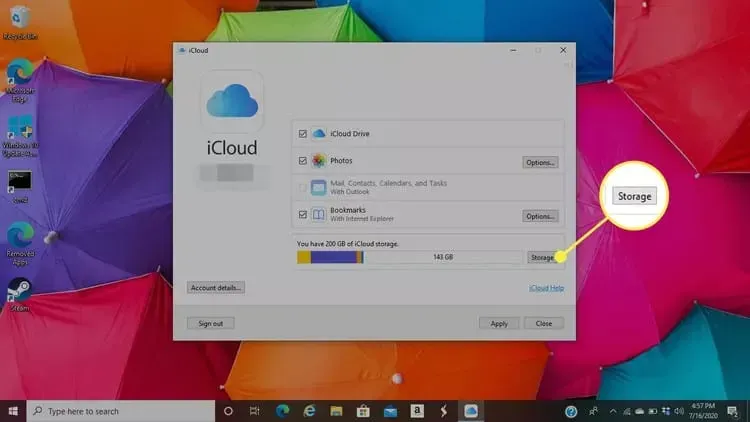
- На следующем экране выберите приложение, данные которого вы хотите удалить.
- После этого нажмите «Удалить документы и данные» , чтобы удалить приложение из iCloud.
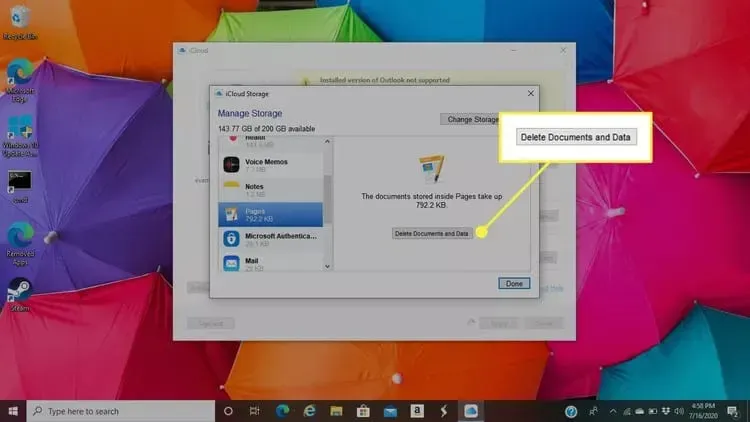
Заключение
Вот как вы можете удалить приложение из iCloud. Вы можете стереть данные приложения, чтобы освободить место для хранения, если в вашей учетной записи iCloud мало места. Вы можете сделать это, выполнив действия, описанные выше в этой статье.
Часто задаваемые вопросы
Сохраняет ли iCloud все ваши приложения?
Да, iCloud создает резервные копии всех приложений. Это можно использовать для автоматической установки приложений на другие устройства, а также для восстановления приложений после перезагрузки устройства.
Можно ли навсегда удалить приложения из iCloud?
Да, вы можете безвозвратно удалить приложение из iCloud после его перемещения в корзину. Если данные не будут удалены вручную, они будут автоматически удалены через 30 дней.
Где хранятся мои приложения в iCloud?
Вы увидите папку с названием приложения в iCloud Drive в приложении «Файлы» на iPhone/iPad или в Finder на Mac. В этой папке хранится резервная копия приложения iCloud.